はじめに
インターネットは私たちの生活に欠かせないものとなっていますが、同時にプライバシーの保護も非常に重要な課題となっています。特にGoogle Chromeを使用している場合、検索履歴が残ることで、個人情報や閲覧習慣が他人に知られてしまう可能性があります。
この記事では、Google Chromeの検索履歴を完全に削除する詳細な手順と、そもそも検索履歴を残さずにブラウジングする方法について、初心者の方でもわかりやすいように丁寧に解説していきます。プライバシーを守りながら、安心してインターネットを楽しむためのノウハウをしっかりと身につけましょう。
なぜ検索履歴を削除する必要があるのか?
検索履歴を削除することには、いくつかの重要な理由があります:
- プライバシーの保護:個人的な検索内容が他人に見られるのを防ぎます。
- セキュリティの向上:悪意のある第三者が履歴を利用してフィッシング攻撃を仕掛けるリスクを減らせます。
- パフォーマンスの改善:ブラウザのキャッシュをクリアすることで、動作が軽くなる場合があります。
- 広告のターゲティングの回避:検索履歴に基づいた広告表示を減らすことができます。
それでは、具体的な削除方法を見ていきましょう。
Googleアカウントの検索履歴を削除する方法
Googleアカウントに紐づいた検索履歴は、デバイスを超えて同期されています。まずはこちらの削除から始めましょう。
1. Googleアカウントにログイン
- Google Chromeを開きます。
- 右上のアカウントアイコン(丸い人物マーク)をクリックします。
- 表示されたメニューから「Googleアカウントの管理」を選択します。
新しいタブでGoogleアカウントの管理画面が開きます。
2. データとプライバシー設定にアクセス
- 左側のメニューから「データとプライバシー」をクリックします。
- 画面を下にスクロールし、「履歴設定」セクションを探します。
- 「ウェブとアプリのアクティビティ」項目を見つけ、クリックします。
3. アクティビティのオフ設定と削除
- 「アクティビティ管理」の画面で、右側の「オフにする」ボタンをクリックします。
- 表示されたメニューから「アクティビティをオフにして削除」を選択します。
- 画面下の「次へ」をクリックします。
- 削除する項目として「検索」のみをチェックし、他のチェックを全て外します。
- 「次へ」をクリックします。
- 確認画面が表示されるので、内容を確認し「削除」をクリックします。
これで、Googleアカウントに紐づいた検索履歴が削除されます。
Google Chrome本体の検索履歴を削除する方法
次に、ブラウザ本体に保存されている検索履歴を削除しましょう。
1. 設定メニューを開く
- Google Chromeの右上にある三点リーダー(︙)をクリックします。
- 表示されたメニューから「設定」を選択します。
- 設定画面が開いたら、左側のメニューから「プライバシーとセキュリティ」をクリックします。
2. 閲覧履歴データの削除
- 「閲覧履歴データの削除」をクリックします。
- 「期間」のドロップダウンメニューから「全期間」を選択します。
- 「閲覧履歴」のみにチェックを入れ、他のチェックを全て外します。
(注:必要に応じて「ダウンロード履歴」や「キャッシュされた画像とファイル」なども選択できます) - 画面右下の「データを削除」をクリックします。
これで、Google Chrome本体に保存されていた検索履歴が削除されます。
検索履歴を残さない方法
検索履歴を定期的に削除するのも良いですが、そもそも履歴を残さずにブラウジングする方法もあります。
1. シークレットモードの使用
シークレットモードを使用すると、ブラウジングセッション中の履歴が保存されません。
- Google Chromeの右上にある三点リーダー(︙)をクリックします。
- 「新しいシークレットウィンドウ」を選択します。
- 新しく開いたウィンドウでブラウジングを行います。
シークレットモードでは、ウィンドウを閉じると自動的に全ての履歴が削除されます。
2. ゲストモードの使用
ゲストモードも、履歴を残さずにブラウジングする方法の一つです。
- Google Chromeの右上にあるアカウントアイコン(丸い人物マーク)をクリックします。
- 表示されたメニューから「ゲスト」を選択します。
- 新しく開いたウィンドウでブラウジングを行います。
ゲストモードでは、ウィンドウを閉じると全てのデータが自動的に削除されます。
注意点とTips
- 検索履歴を削除すると、元に戻すことはできません。重要な情報がある場合は、事前にバックアップを取っておきましょう。
- 定期的に検索履歴を削除するのがおすすめです。例えば、週に1回など、習慣づけると良いでしょう。
- パスワードマネージャーを使用している場合、「パスワード」のチェックを外さないよう注意してください。
- 公共のコンピューターを使用する際は、必ずシークレットモードかゲストモードを使用しましょう。
- VPNを使用すると、さらにプライバシーを強化できます。
まとめ
この記事では、Google Chromeでの検索履歴の削除方法と、履歴を残さずにブラウジングする方法について詳しく解説しました。これらの手順を実行することで、プライバシーを保護しつつ、安心してインターネットを利用することができます。
定期的に検索履歴を確認し、必要に応じて削除することをおすすめします。また、シークレットモードやゲストモードの活用も、プライバシー保護の強力な味方となるでしょう。
インターネットを楽しむ上で、プライバシーの管理は非常に重要です。この記事で紹介した方法を実践し、安全で快適なオンライン体験を手に入れてください。
おわりに
Google Chromeでの検索履歴の削除方法と履歴を残さない方法について解説しました。これらの手順を実行することで、プライバシーを保護し、安心してインターネットを利用することができます。検索履歴を削除する際は、元に戻すことができないため注意して行ってください。


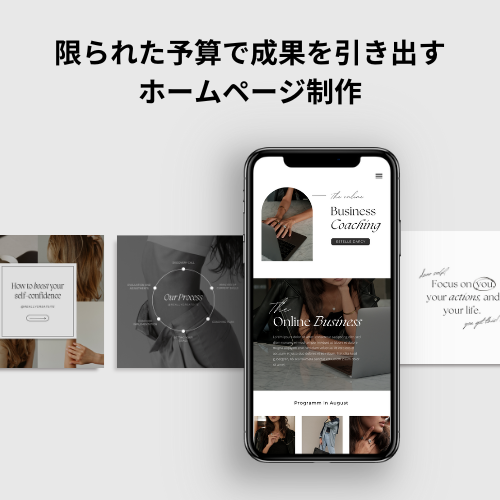






コメント